1、首先,我们在控制面板的添加打印机项中,添加打印机后出现下面错误,提示服务没有运行,导致程序被关闭;
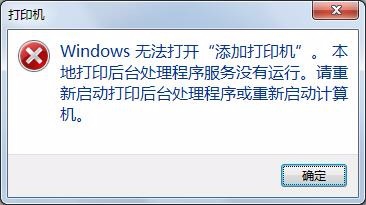
2、那么我们点击windows按钮打开控制面板项,然后选择管理工具;

3、在管理工具项中,双击服务,进入服务项;

4、在服务项中找到print spooler,默认为手动,我们右键选择启用即可;

5、启用完毕后,打开控制面板,选择设备和打印机;

6、此时再点击添加打印机;
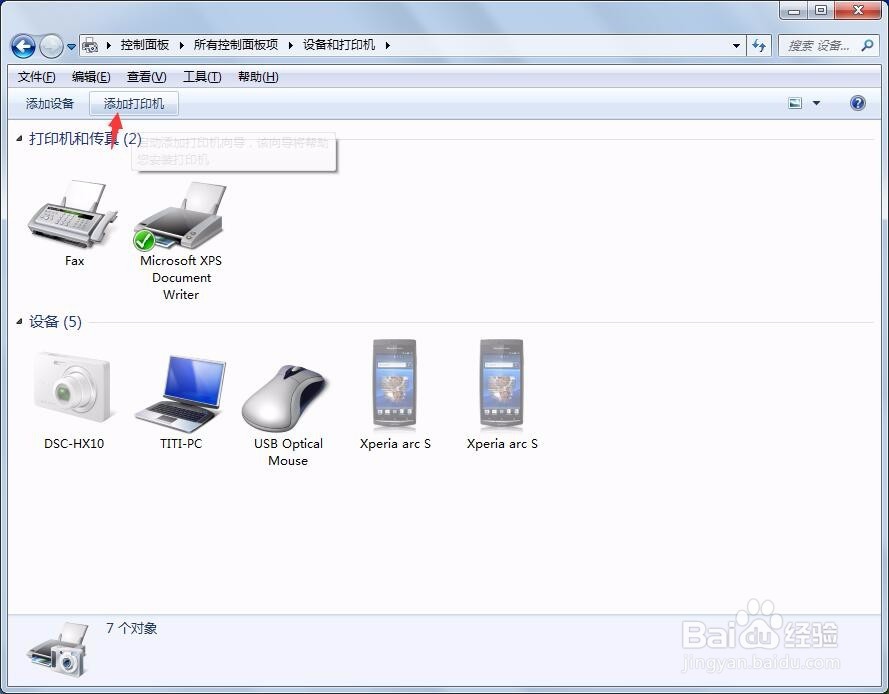
7、正常之后就不会报错,提示安装网络打印机和本地打印机,按所需选择,然后下一步即可。

时间:2024-10-15 10:09:43
1、首先,我们在控制面板的添加打印机项中,添加打印机后出现下面错误,提示服务没有运行,导致程序被关闭;
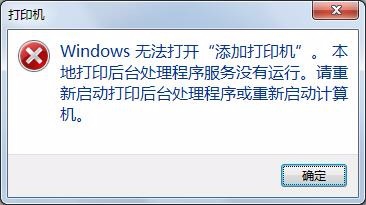
2、那么我们点击windows按钮打开控制面板项,然后选择管理工具;

3、在管理工具项中,双击服务,进入服务项;

4、在服务项中找到print spooler,默认为手动,我们右键选择启用即可;

5、启用完毕后,打开控制面板,选择设备和打印机;

6、此时再点击添加打印机;
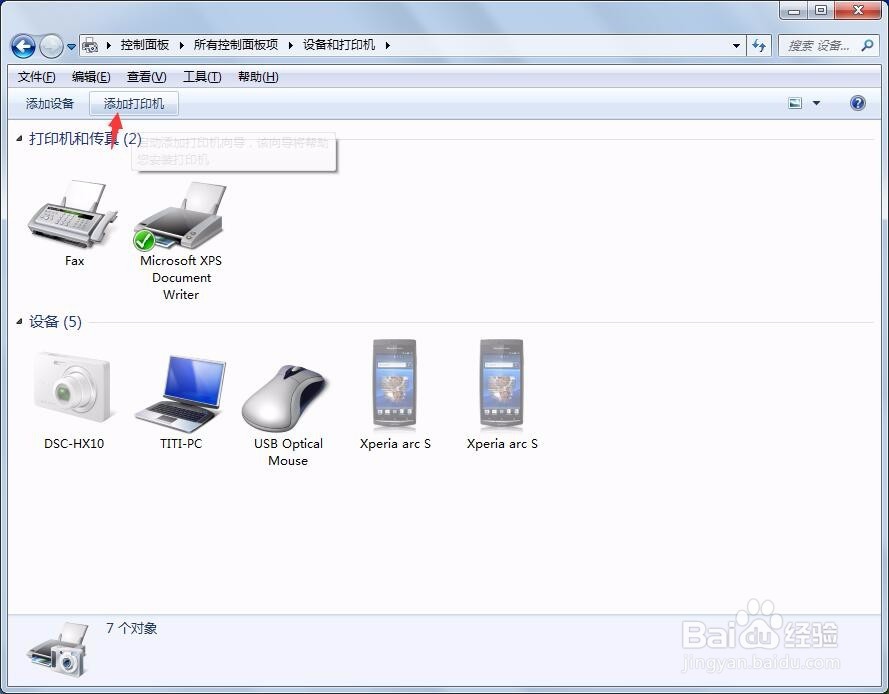
7、正常之后就不会报错,提示安装网络打印机和本地打印机,按所需选择,然后下一步即可。

